Trình Đơn Khối Dữ Liệu (Data-Block Menu)
Cho phép bạn chọn một Khối Dữ Liệu (Data-Block) (chẳng hạn như một nguyên vật liệu) để liên kết nó với một thứ khác (chẳng hạn như một đối tượng).
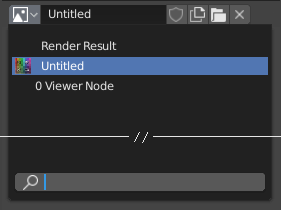
Một trình đơn Khối Dữ Liệu với một trường lùng tìm.
- Thể Loại (Type)
Hiển thị biểu tượng cho biết thể loại khối dữ liệu. Nhấp chuột vào hình ảnh hoặc mũi tên xuống sẽ cho ở trình đơn bật lên. Việc kéo rê hình ảnh cho phép bạn áp dụng khối dữ liệu vào một thứ khác (ví dụ, bạn có thể kéo nguyên vật liệu vào một đối tượng trong Cổng Nhìn 3D hoặc vào trường ID Dữ Liệu (Data ID)).
- Danh Sách (List)
Danh sách các khối dữ liệu có sẵn trong tập tin blend hiện tại, hoặc một liên kết để chọn một mục từ đó ra. Trình đơn có thể hiển thị bản duyệt thảo bên cạnh các mục, và trường tìm kiếm là dùng để tìm kiếm các mục trong danh sách theo tên.
- Tên (Name)
Hiển thị, và cho phép biên soạn, tên của khối dữ liệu đã chọn. Nếu một tên nào đó đã được một khối dữ liệu khác sử dụng rồi thì Blender sẽ thêm một hậu tố như ".001".
- Số Người Dùng (User Count)
Hiển thị số lượng người dùng (users) dữ liệu (nếu có hơn một người cùng sử dụng). Nhấp chuột vào nó sẽ tạo một bản sao cho đơn người dùng.
Lấy một ví dụ, nếu ba đối tượng riêng biệt cùng tham chiếu đến một nguyên vật liệu nào đó thì số lượng người dùng của chất liệu đó sẽ là 3. Việc thay đổi chất liệu sẽ ảnh hưởng đến cả ba đối tượng. Nếu bây giờ bạn chọn một đối tượng và nhấp vào nút chỉ số lượng người dùng thì đối tượng đó sẽ nhận được một bản sao của nguyên vật liệu cho bản thân mình, và bản sao này có thể được biên soạn một cách độc lập, không gây ảnh hưởng gì tới bản gốc cả, trong khi bản gốc vẫn được sử dụng chung bởi hai đối tượng kia.
- Người Dùng Giả [biểu tượng cái khiên] (Fake User [shield icon])
Nếu một khối dữ liệu không có người dùng thật (real users) nào sử dụng nó cả thì, theo lệ thường, nó sẽ được dọn dẹp (xóa đi) khi tập tin blend được lưu. Để tránh cho khối dữ liệu bị xóa đi thì bạn có thể cung cấp cho nó một người dùng giả; bằng phương pháp đó, nó sẽ được đảm bảo là "sống sót". Các khối dữ liệu có người dùng giả sẽ có tiền tố "F" trong danh sách thả xuống.
Trình :doc:` Mục Lục (Mục Lục) </editors/mục lục/introduction>` có thể hiển thị tổng quan toàn bộ các khối dữ liệu mà không có người dùng thực trong tập tin blend. Bạn chỉ cần thay đổi Chế Độ Hiển Thị thành Dữ Liệu Mồ Côi là có thể nhìn thấy được.
- Mới / Cộng Thêm [biểu tượng tập tin] (New/Add [files icon])
Tạo một khối dữ liệu mới (hoặc sao chép khối hiện tại) và lựa chọn nó.
- Mở Tập Tin [biểu tượng thư mục] (Open File [folder icon])
Mở doc:Trình Duyệt Tập Tin (File Browser) </editors/file_browser>`, để nhập khẩu một hình ảnh chẳng hạn.
- Mở Gói Tập Tin [biểu tượng thùng rác] (Unpack File [bin icon])
Mở Gói (Unpack) tập tin đã được đóng gói trong tập tin blend hiện tại ra một tập tin bên ngoài.
- Tháo gắn kết khối dữ liệu (Unlink Data-block
X) Xóa liên kết. Shift-NCT (LMB) để hoàn trả số người dùng về 0, cho phép hoàn toàn xóa dữ liệu khỏi tập tin blend.
Đôi khi chúng ta thấy có một danh sách (list) các khối dữ liệu đã được áp dụng (chẳng hạn như danh sách các nguyên vật liệu sử dụng trên đối tượng).
Xem thêm
Các khối dữ liệu sẽ được thảo luận thêm trong chương về Hệ Thống Dữ Liệu (Data System chapter).
Duyệt Thảo (Preview)
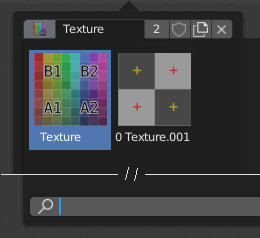
Một trình đơn Khối Dữ Liệu với duyệt thảo.
Một số trình đơn khối dữ liệu có Duyệt Thảo Hình Ảnh cỡ lớn trong trình đơn thả xuống, thay vì chỉ có biểu tượng và tên mà thôi.
ID Dữ Liệu (Data ID)
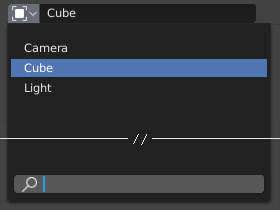
Một trường ID Dữ Liệu.
Trường ID Dữ Liệu tương tự như Trình Đơn Khối Dữ Liệu, song chỉ để dùng lựa chọn (và không dùng cho các tính năng khác như tạo dữ liệu mới, hoặc quản lý người dùng) mà thôi.
Nó có thể hiển thị các phần tử sau đây:
- Thể Loại (Type)
Biểu tượng bên trái chỉ định thể loại khối dữ liệu chấp nhận.
- Tên (Name)
Trường văn bản hoạt động như một trường tìm kiếm, bằng cách khớp các phần tử trong danh sách. Nhấn Tab để tự động điền tên, lên đến mức phần mềm có thể tìm thấy có mục nào đó khớp với dữ liệu tìm kiếm. Nếu có nhiều kết quả khớp với dữ liệu tìm kiếm thì bạn phải tiếp tục điền thêm chi tiết. Nếu bạn điền tên nào đó không hợp lệ thì giá trị sẽ không thay đổi.
- Danh Sách (List)
Cho phép bạn chọn khối dữ liệu trực tiếp.
- Ống Nhỏ Mắt (Eyedropper)
Trong một số ID Dữ Liệu, chúng ta có thấy có công cụ Ống Nhỏ Mắt (Eyedropper) có sẵn để sử dụng, với biểu tượng ống hút pipet, ở phía bên phải.
- Loại Bỏ
X Nhấp vào nút
Xở bên phải để xóa tham chiếu.
ID Thứ (Sub IDs)
Tùy thuộc vào thể loại đối tượng, thể loại ID liên quan có thể trở thành sẵn có, cho phép chúng ta lựa chọn tính chất hoặc đối tượng con cái của nó.
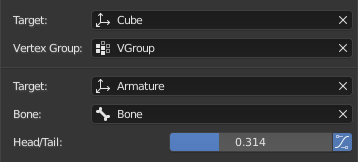
Ví Dụ về ID Thứ.
- Vertex Group (Nhóm Điểm Đỉnh)
Nếu đối tượng được chọn trong trường "Mục Tiêu" là một khung lưới, hoặc một lưới rào thì một trường bổ sung sẽ được hiển thị, và ở đó chúng ta có thể chọn một nhóm đỉnh.
- Bone (Xương)
Nếu đối tượng được chọn trong trường "Mục Tiêu" là một bộ cốt thì một trường bổ sung sẽ được hiển thị, và ở đó chúng ta có thể chọn một xương.
- Đầu/Đuôi (Head/Tail)
Khi một xương đã được chọn thì một trường số sẽ hiện ra để chỉ định một điểm trên xương. Giá trị 0 tương ứng với đầu của xương, trong khi giá trị 1 tương ứng với đuôi của nó. Bất kỳ giá trị nào giữa các giá trị này sẽ dẫn đến nội suy tuyến tính (vì vậy giá trị 0.5 khớp với tâm của xương).
- Dùng Hình Dạng Xương-Dẻo (Use B-Bone Shape)
Nếu xương là một xương dẻo (bendy bone) thì khi nhấp chuột vào nút này sẽ làm cho điểm đi theo đường cong của B-spline giữa đầu và đuôi, thay vì chỉ đơn giản là đi trong một đường thẳng.